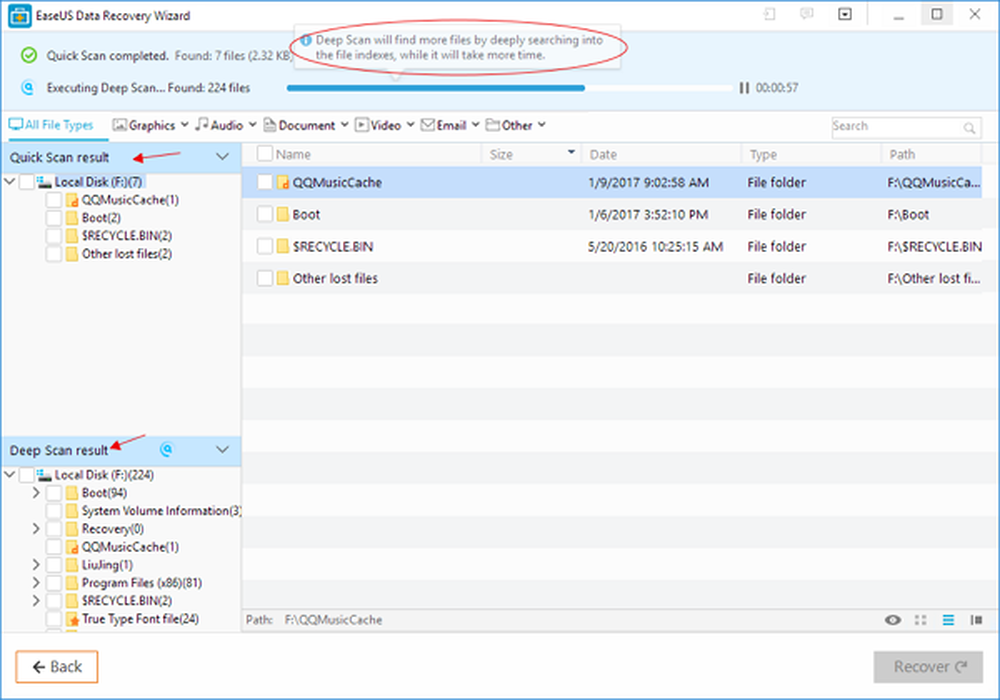Slik tar du opp webkameraet ditt med VLC Media Player

Ta opp webkameraet ditt med VLC
For å komme i gang, start VLC og gå til Utsikt tab og sjekk Avanserte kontroller. Det vil sette en ekstra verktøylinje med en rekordknapp til nedre venstre hjørne av appen.

Deretter går til Media> Open Capture Device.

Nå, fortsett Capture modus som "DirectShow" og velg videokamera og lydinngangsenhet fra rullegardinmenyen. I mitt eksempel bruker jeg en Logitech C922 for både video og lydenhet. Avhengig av oppsettet ditt, har du forskjellige lyd- og videoenheter, bare velg de riktige i henhold til dette.

En annen ting du kanskje vil gjøre her er å velge Avanserte instillinger knapp og koble til en bestemt framerate for videoen. Et sted rundt 30 fps vil vanligvis gjøre en god jobb og holde videofilens størrelse nede. Du må kanskje eksperimentere med dette et par ganger for å få kvaliteten på videoen du vil ha.

Når du har valgt lyd- og videoinngangsenheter valgt og innstilt bildefrekvensen, hodet ned og klikk på Spille knapp.

Du vil da se deg selv eller hva du har kameraet pekt på i hovedvinduet. For å starte opptaket, trykk Record-knappen på verktøylinjen du la til tidligere.

For å stoppe opptaket, trykk Record-knappen igjen eller Stopp-knappen for å lukke helt opp av opptakssesjonen. Du finner opptakene dine i din lokale Video-mappe på PCen din, lagret som AVI-filer.

Det er også verdt å merke seg at hvis du planlegger å spille inn stemmen din, vil du sannsynligvis ha på deg et headset eller styre lydutgangsenheten. Ellers vil du høre ekkoet av stemmen din gjennom de eksterne høyttalerne. Denne prosessen ligner på opptak av skrivebordet, men du velger en annen medieinngangsenhet. Og hvis du trenger opptakene dine i et annet format, kan du også bruke VLC til å konvertere videoer.